---------------------------------------------------------------------------------------------------------------------------------
很多人在用C++开发软件或者系统的时候可能用到的数据库,而MySQL数据库又是使用较多的一种数据库。当我们在用C++进行开发并且操作局域网内另外一台电脑的中的MySQL数据库时,我们就需要进行MySQL ODBC驱动安装!下面分享一下安装过程及其数据源配置过程。
---------------------------------------------------------------------------------------------------------------------------------
一、MySQL的ODBC驱动下载及安装
步骤一:下载ODBC驱动安装包
1、下载地址: https://dev.mysql.com/downloads/connector/odbc/
2、在【Select Platform】下拉列表框中选择自己电脑操作系统版本(我的操作系统是Win7)
然后依据自己操作系统位数,是32位还是64位,点击右边的【Download】进入安装包下载界面(我的是64位)。如下图:
3、进入下载界面后,我们不登录(Login)也不注册(Sign Up)。直接点左下角的【No thanks,just start my download.】即可开始下载。
步骤二:安装
下载完安装包后,双击打开安装包,按照默认选项进行安装即可。操作较为简单,想必聪明的读者都会吧,此处就不再赘述。
二、配置数据源
配置数据源是在电脑的“控制面板”中的管理工具中进行操作,但Windows不同版本的操作系统操作步骤可能不完全一样,但大同小异。下面以Win7为例:
1、首先,依顺序打开【开始菜单】——【控制面板】,若在窗口中能找到【管理工具】选项则单击管理工具;若不能找到则在窗口右上角的“查看方式”下拉框中下拉选择“小图标”或者“大图标”,然后就可出现【管理工具】选项了,单击进入。
2、在弹出的窗口中双击选择【数据源(ODBC)】快捷方式,可能名称不完全一样,但我相信聪明的读者应该可以举一反三。
在【用户DSN】选项卡中单击【添加】按钮,然后选择“MySQL ODBC 5.3 Unicode Driver”。
注:这里要说明一下“MySQL ODBC 5.3 ANSI Driver”和“MySQL ODBC 5.3 Unicode Driver”的区别:
①MySQL ODBC 5.3 ANSI Driver 只针对有限的字符集的范围;
②MySQL ODBC 5.3 Unicode Driver 提供了更多字符集的支持,也就是提供了多语言的支持。
3、填写配置信息
前两个选项可根据项目功能信息填写;然后按具体情况填写TCP/IP Server和Port;然后是MySQL用户名、密码、数据库名称。
填写完后可点击【Test】按钮,测试一下连接是否配置成功!如果成功会有成功提示!
若测试成功,再点击【OK】按钮即可!
大功告成!!!
三、附件:
配置信息参数详细说明:
Data Source Name:数据源名称,可自拟(最好跟项目功能挂钩)
Description:关于此数据源的描述,主要功能等,可不填写
TCP/IP Server:服务器名称,可以是机器名,也可以是IP地址;若是本地可填写“localhost”
Port:MySQL服务的端口号,默认是3306,也可在安装MySQL时自己设定
User:用户名,默认是root,也可在安装MySQL时自己设定
Password:密码
Database:数据库名称










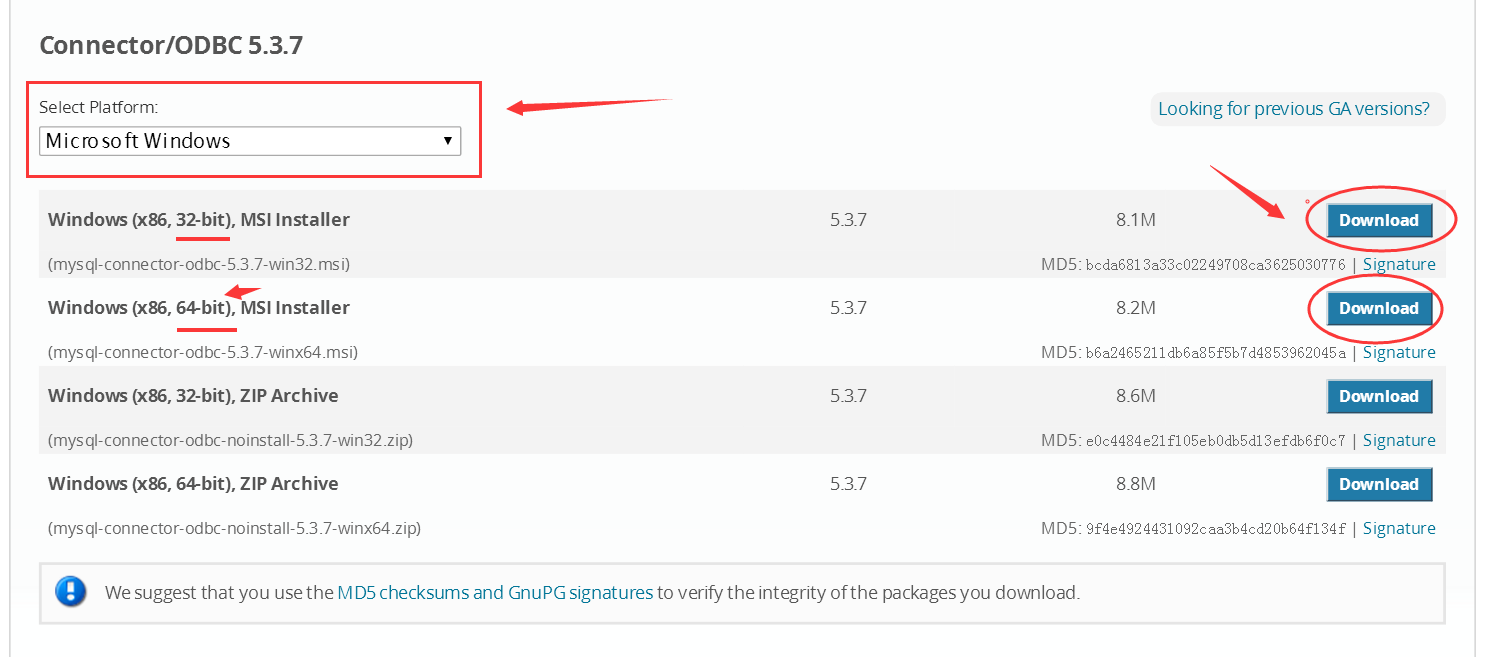
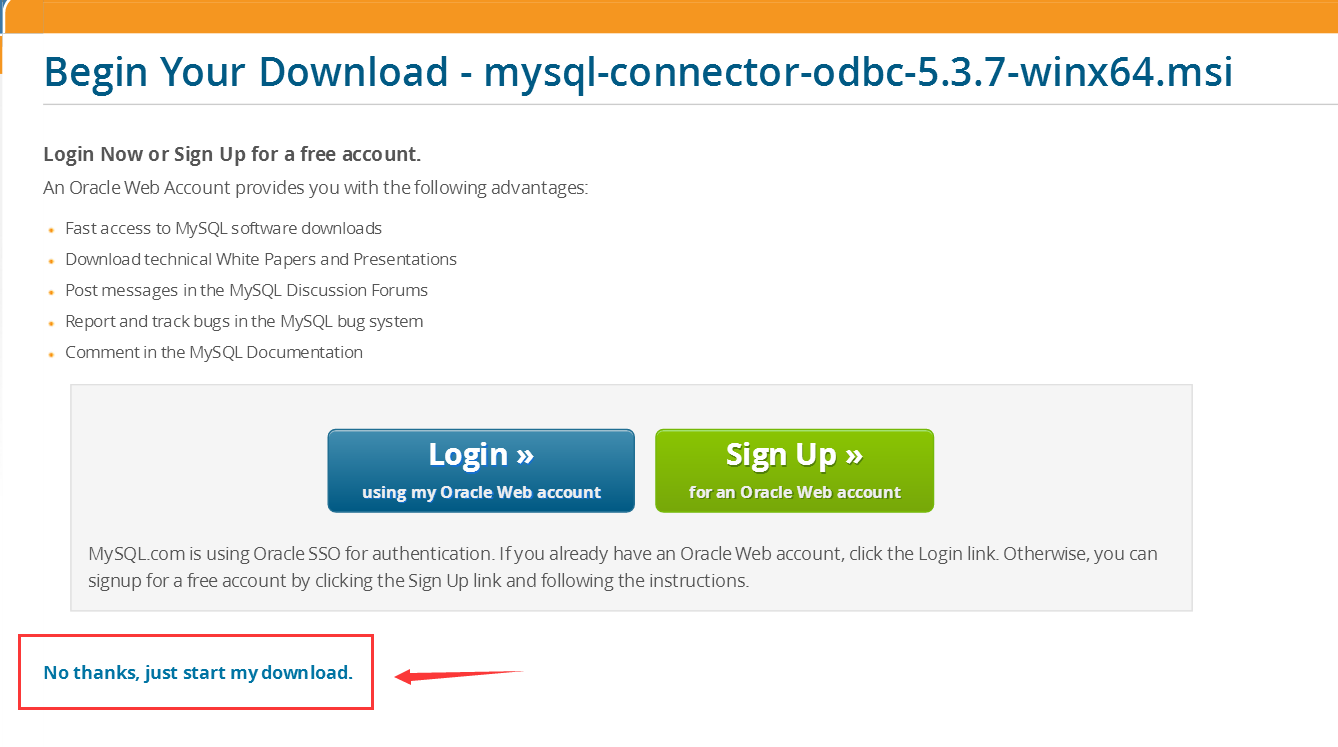
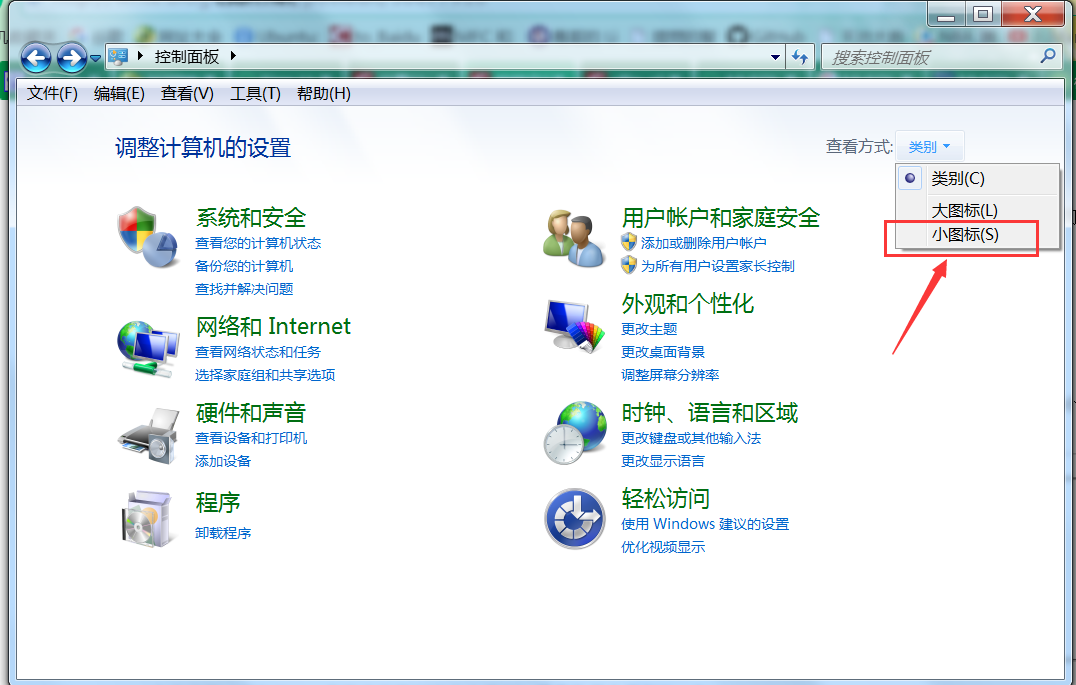
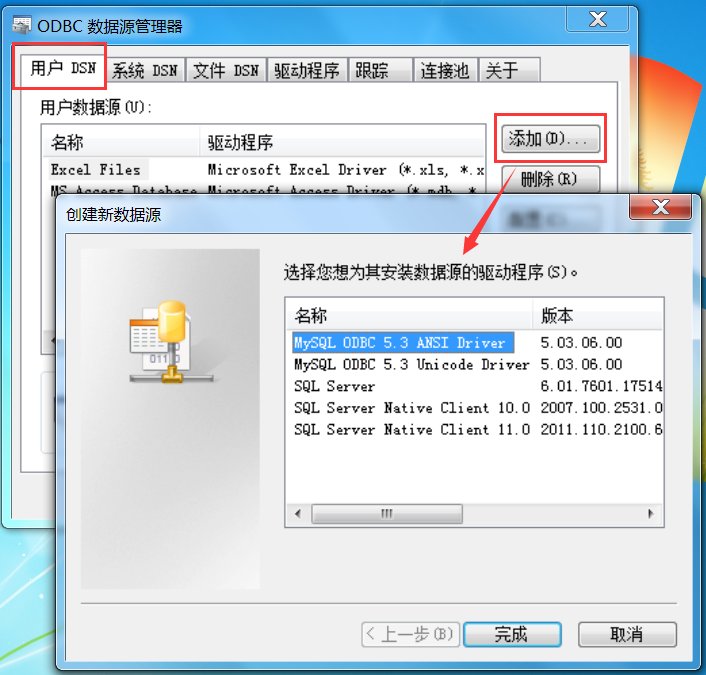
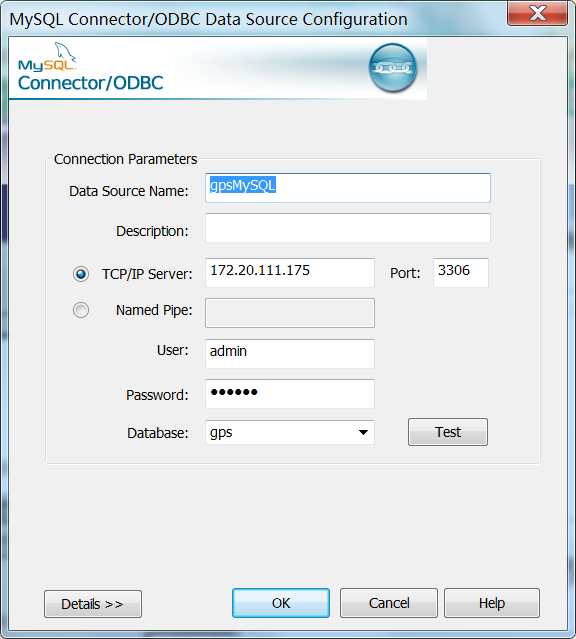














 3481
3481

 被折叠的 条评论
为什么被折叠?
被折叠的 条评论
为什么被折叠?








